
发布时间:2022-08-22 来源:win7旗舰版 浏览量:
好友王炸最近遇到一个烦恼,就是电脑开机时屏幕突然出现蓝屏0x000000ed错误问题,束手无策,不知如何是好?其实,这很可能是磁盘发生错误导致的,那么如何解决这个蓝屏问题呢?下面,小编整理了篇处理蓝屏代码0x000000ed的教程。
在使用电脑过程中,经常有用户因为各种问题导致电脑出现蓝屏现象,具体的表象就是只能看到一些蓝色屏幕是蓝色的,无法开机,重启之后又恢复了。如果出现0x000000ed怎么解决咧?下面,小编就来跟大家分享电脑蓝屏代码0x000000ed的解决方法。
电脑蓝屏代码0x000000ed怎么解决
蓝屏代码0x000000ed原因分析:
一般是由于磁盘存在错误导致的。有可能是电脑非常关机导致系统错误,或者是硬盘连接接触不良,硬盘连接线不合符规格。还有硬盘物理损坏导致的蓝屏。
修复方法:
首先可以尝试重启按F8进安全模式,在安全模式下运行CMD命令窗口,
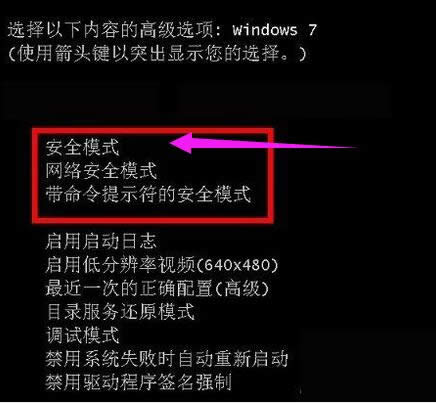
蓝屏图解详情-1
在命令提示符下输入“chkdsk /f /r”按回车,然后按y,下次重新启动电脑时,操作系统会自动修复硬盘。
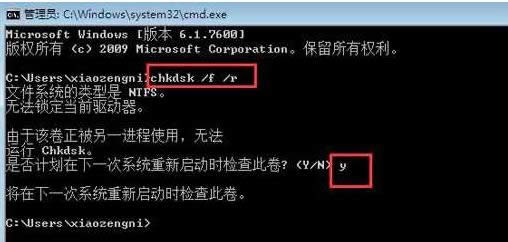
蓝屏图解详情-2
如果安全模式也不能进,那么在电脑光驱中放入安装盘或者U盘启动PE界面打开的时候,按键盘“R”键,自动检测修复硬盘。
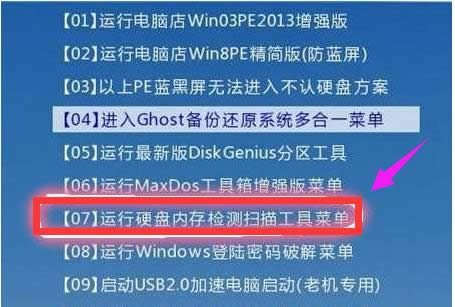
电脑图解详情-3
此时出现提示符C:\ ,这时候输入“ chkdsk -r ”就能自动检测修复了。
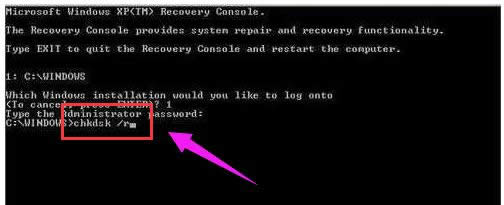
蓝屏代码图解详情-4
等待硬盘错误修复完成后,再重新启动系统就可以进入了。
以上就是处理蓝屏代码0x000000ed的方法了。
相关阅读:
windows8怎么运用蓝屏代码查询器?运用蓝屏代码查询器的方法
电脑蓝屏故障,是我们电脑经常遇到的问题之一,造成电脑蓝屏故障原因有很多。最近,有Win8系统的用户
本站发布的ghost系统仅为个人学习测试使用,请在下载后24小时内删除,不得用于任何商业用途,否则后果自负,请支持购买微软正版软件!
如侵犯到您的权益,请及时通知我们,我们会及时处理。Copyright @ 2018 斗俩下载站(http://www.doulia.cn) 版权所有 xml地图 邮箱: